Hacer llamadas con el acceso asistido en el iPad
Alguien que usa el acceso asistido en el iPad puede abrir la app Llamadas para hacer llamadas de voz o de video (por FaceTime), y así comunicarse con familiares, amigos y personas de apoyo de confianza (como cuidadores).
Si la app Llamadas no está disponible en la pantalla de inicio, puedes agregarla. Consulta Agregar, eliminar y personalizar apps para el acceso asistido.
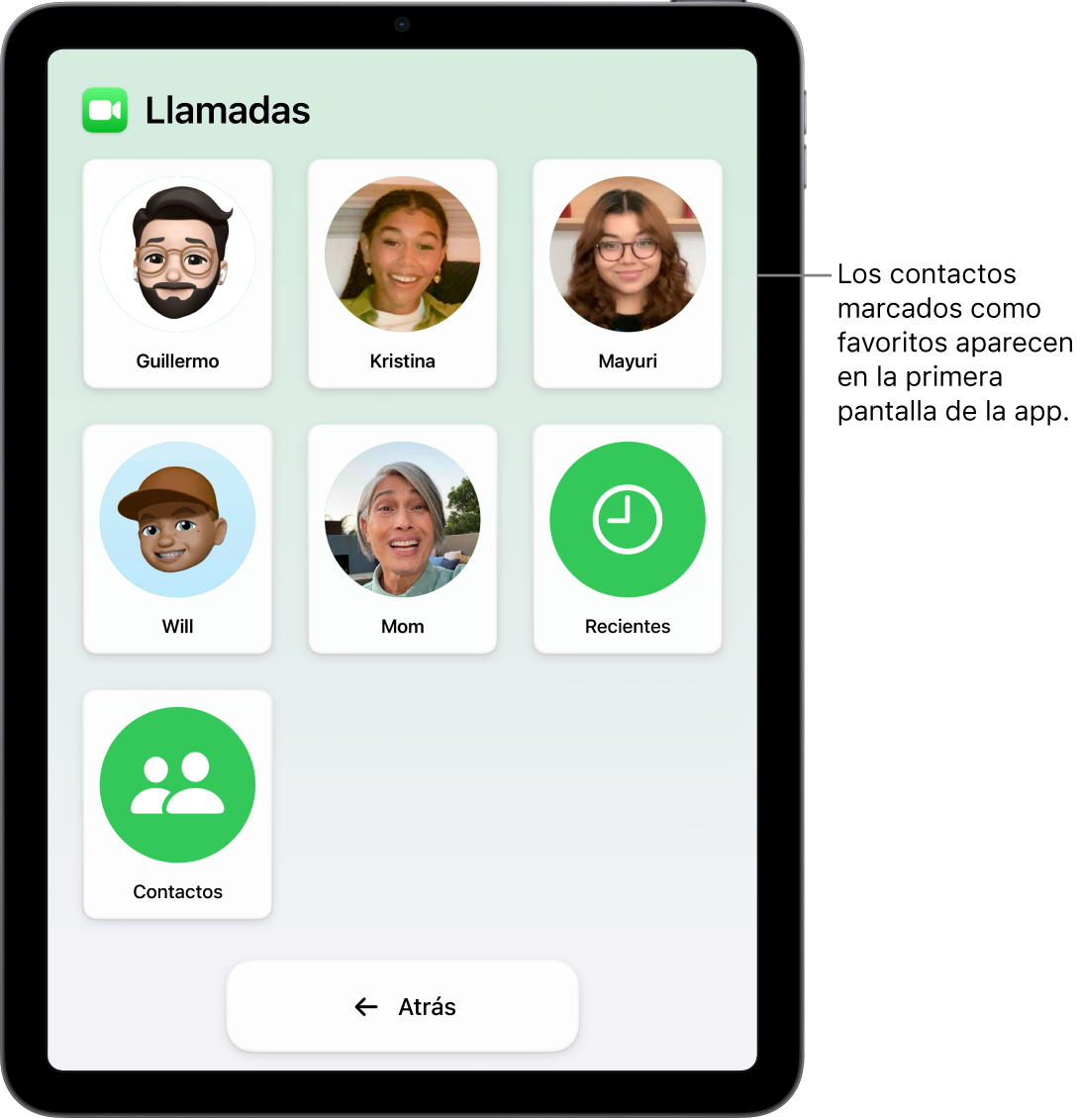
Realizar una llamada
Entra al acceso asistido (si no está activo) y ve a la app Llamadas
 .
.Realiza una de las siguientes operaciones:
Llamar a un contacto favorito: toca un contacto y elige Llamar.
Llamar a cualquier contacto: toca Contactos, selecciona un contacto y elige Llamar.
Si no se muestran los contactos, asegúrate de que se haya agregado alguno a la lista de personas a las que se puede llamar durante el acceso asistido. Consulta Configurar Llamadas para el acceso asistido.
Consejo: puedes agregar contactos favoritos para simplificar la app Llamadas. Cuando la persona abra la app Llamadas durante el modo de acceso asistido, se mostrarán los contactos favoritos en la primera pantalla.
Para colgar, toca Finalizar llamada y elige Finalizar llamada de nuevo para confirmar.
Contestar una llamada
Para contestar una llamada entrante durante el acceso asistido, toca Contestar. Si no quieres tomar una llamada, selecciona No contestar y luego vuelve a tocar No contestar para confirmar.
Si activaste la opción Mostrar contadores de notificaciones , cuando la persona que usa el acceso asistido no alcance a contestar una llamada de un contacto al que puede regresarle la llamada (porque tiene el permiso adecuado), se mostrará un ícono de notificación en la app Llamadas y en la pantalla bloqueada. Para revisar quién llamó, ve a la app Llamadas. Si la llamada no es de un contacto favorito, toca Recientes.
Al usar el acceso asistido, la persona que usa el dispositivo puede tocar el botón Atrás disponible siempre para regresar a la pantalla anterior.